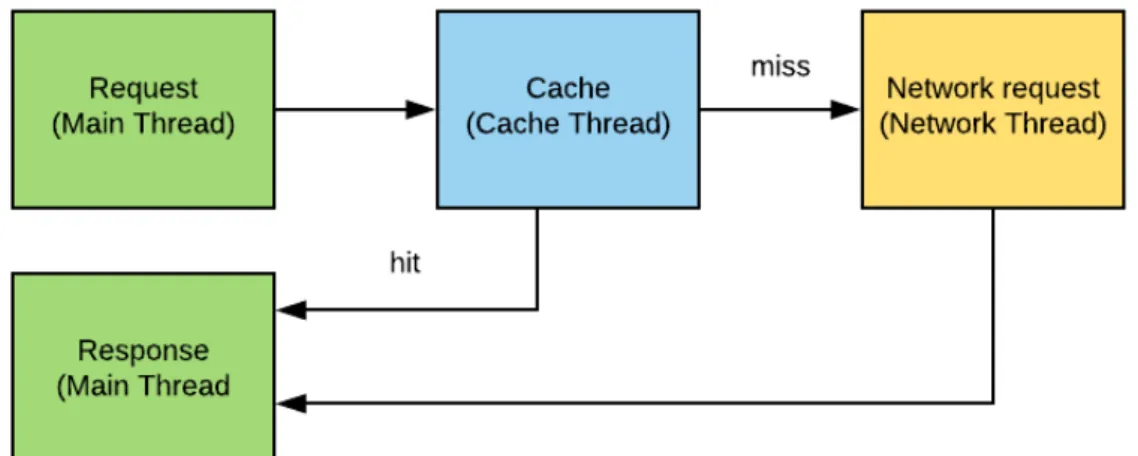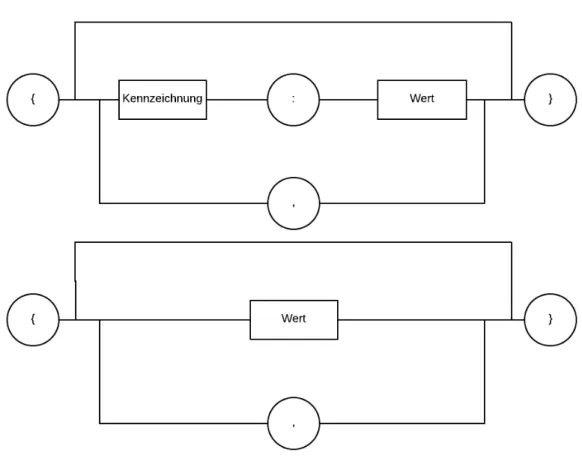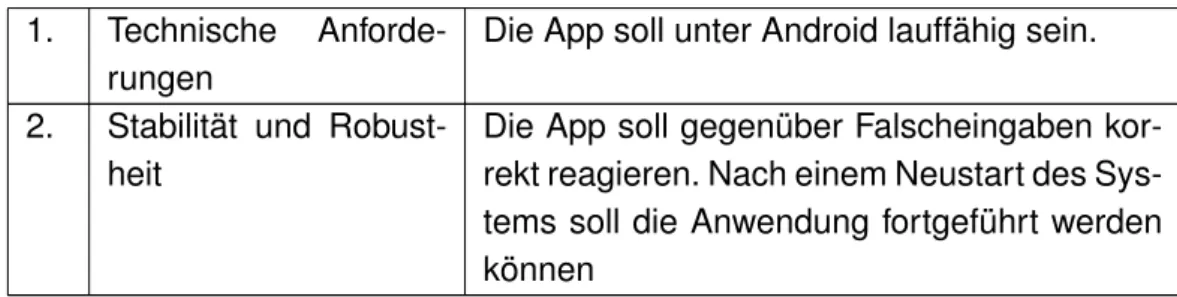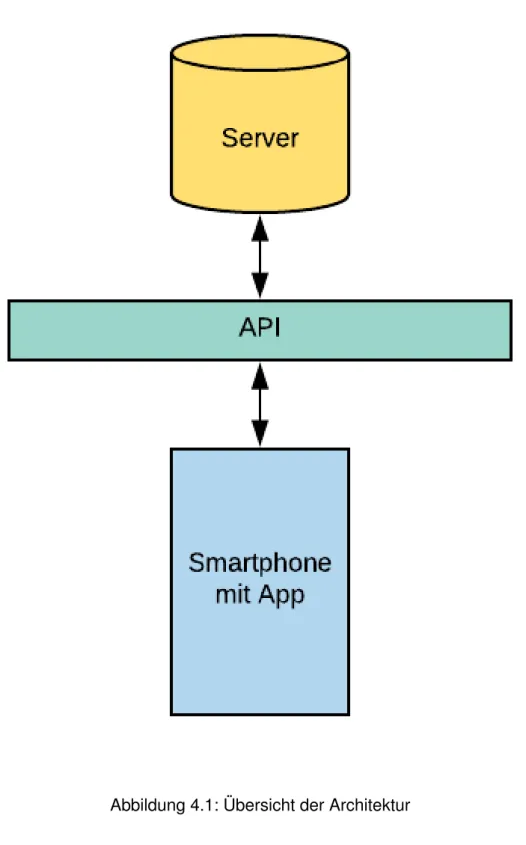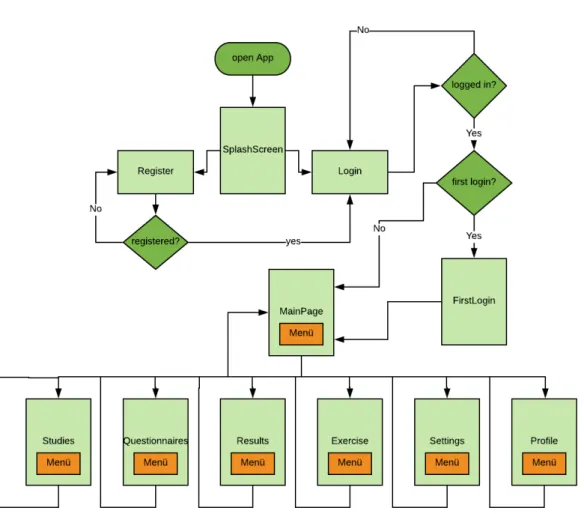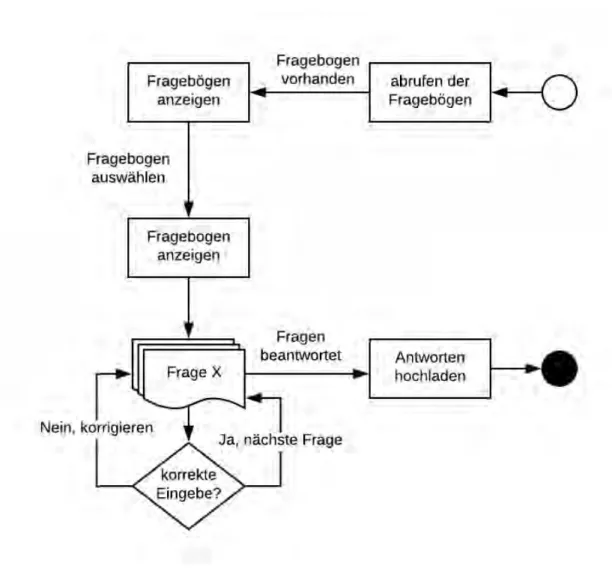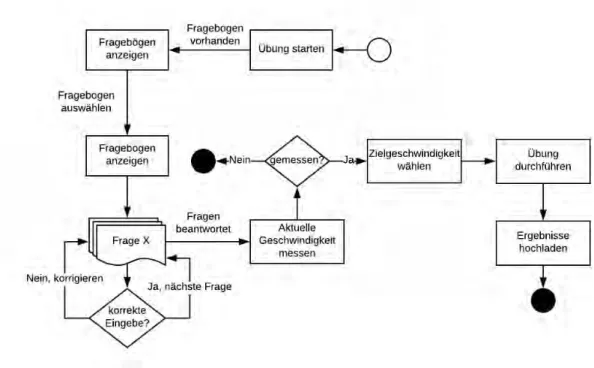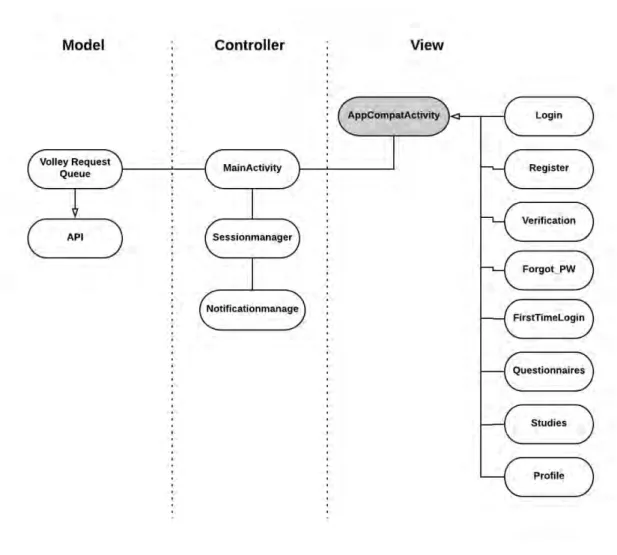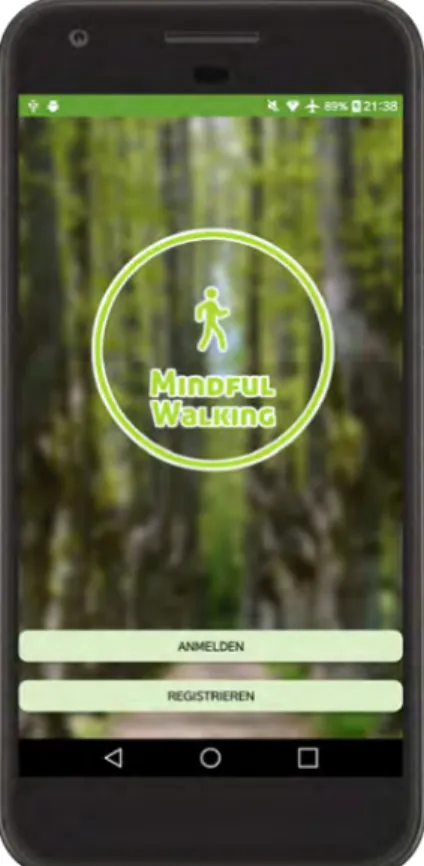Fakultät für
Ingenieurwissenschaften, Informatik und Psy- chologie
Institut für Datenbanken und Informationssyste- me
Konzeption und Realisierung einer mo- bilen Anwendung zur Unterstützung von gestressten Patienten mithilfe des "Mind- ful Walking Gedankens"
Bachelorarbeit an der Universität Ulm
Vorgelegt von:
Dennis Kozlowski
dennis.kozlowski@uni-ulm.de
Gutachter:
Prof. Dr. Manfred Reichert Betreuer:
Dr. Rüdiger Pryss
2018
Fassung 22. Mai 2018
c 2018 Dennis Kozlowski
This work is licensed under the Creative Commons Attribution 4.0 International (CC BY 4.0) License. To view a copy of this license, visit
https://creativecommons.org/licenses/by/4.0/ or send a letter to Creative Commons, 543 Howard Street, 5th Floor, San Francisco, California, 94105, USA.
Kurzfassung
Heutzutage bewegen wir Menschen uns immer von einem Ort zum anderen. Auf uns warten Termine, die nicht verschoben werden können. Die Arbeit, die erledigt werden muss. Kinder die abgeholt werden müssen. All diese Dinge können einen überlasten und stressen, da uns kaum Zeit bleibt für Entspannung und Erholung, um den Kopf freizukriegen und in sich zu gehen. Haben wir jedoch mal ein paar Minuten Zeit, so können diese dabei helfen, mithilfe von Übungen. Den Körper und Geist zu beruhigen. Eine davon ist Mindful Walking. Mindful Walking ist eine Art von Gehmeditation, bei der sich während des Gehens, die Umwelt und der eige- ne Körper bewusst bewusst gemacht werden soll. Diese Arbeit beschäftigt sich mit der Konzeption und Realisierung einer mobilen Anwendung zum Mindful Wal- king. Nutzer können die Anwendung auf dem Smartphone nutzen, um angeleitete Mindful Walking Übungen durchzuführen. Dabei werden auch verschiedene Daten erfasst, welche im Nachhinein analysiert und ausgewertet werden. Die Ergebnisse, wie z.B. die Geschwindigkeit des Nutzers, sind in der App einsehbar. Mithilfe von Mindful Walking kann die Gesundheit und Konzentration des Nutzers postiv beein- flusst werden.
Danksagung
Ich möchte an dieser Stelle den Personen danken, die mich bei dieser Bachelor- arbeit unterstützt und zum Gelingen beigetragen haben. Ein besonderer Dank ge- bührt hierbei Dr. Rüdiger Pryss, welcher mich auf dieses Thema aufmerksam ge- macht hat und mich bei dieser Arbeit betreut hat. Auch möchte ich mich beim Prof.
Dr. Manfred Reichert bedanken, der diese Arbeit genehmigt und begutachtet hat.
Zuletzt möchte ich noch meiner Familie und meinen Freunden danken, die mich während des Studiums immer unterstützt haben.
Inhaltsverzeichnis
1 Einleitung 1
1.1 Problemstellung . . . 2
1.2 Zielsetzung . . . 2
1.3 Aufbau der Arbeit . . . 2
2 Grundlagen 3 2.1 Volley . . . 3
2.2 JSON . . . 4
2.3 Google Location Service API . . . 5
3 Anforderungsanalyse 6 3.1 Funktionale Anforderungen . . . 6
3.2 Nicht-funktionale Anforderungen . . . 7
4 Architektur 9 4.1 Architekturübersicht . . . 9
4.2 Genereller Ablauf . . . 9
4.3 Architektur der App . . . 11
5 Vorstellung des Mindful Walking Rahmenwerks 16 5.1 Vorstellung der App . . . 16
5.1.1 Starten der App . . . 16
5.1.2 Registrierung in der App . . . 16
5.1.3 Anmeldung mit Benutzername und Passwort . . . 19
5.1.4 Passwort vergessen . . . 20
5.1.5 Aktivierungsmail erneut versenden . . . 20
5.1.6 Statische Fragebögen . . . 21
5.1.7 Menü . . . 23
5.1.8 Startseite . . . 23
5.1.9 Übung durchführen . . . 25
5.1.10 Studien . . . 27
Inhaltsverzeichnis
5.1.11 Fragebögen . . . 28
5.1.12 Ergebnisse . . . 29
5.1.13 Benutzerkonto . . . 29
5.1.14 Benachrichtigungen . . . 30
5.1.15 Einstellungen . . . 30
6 Implementierung 32 6.1 Volley Request . . . 32
6.2 Google Play Services Location API und die Geschwindigkeitsmessung 34 7 Anforderungsabgleich 36 7.1 Funktionale Anforderungen . . . 36
7.2 Nicht-Funktionale Anforderungen . . . 37
8 Zusammenfassung und Ausblick 38 8.1 Zusammenfassung . . . 38
8.2 Ausblick . . . 38
8.2.1 Offline-Modus . . . 39
8.2.2 Verbesserung am User-Interface . . . 39
8.2.3 GPS-Alternativen . . . 39
8.2.4 Netzwerkkommunikation . . . 39
Literaturverzeichnis 43
1 Einleitung
„Mindfulness“, zu deutsch Achtsamkeit ist eine bestimmte Form der Aufmerksam- keit, die absichtsvoll und unvoreingenommen ist und sich auf den gegenwärtigen Moment bezieht [1]. Mindfulness hat ihren Ursprung in der traditionellen, asiati- schen/östlichen Meditation und ist in vielen Bereichen sehr relevant geworden, dar- unter auch in der Gesundheitsforschung. Bei Mindfulness steht der Körper im Fokus vieler Achtsamkeitsübungen (mindfulness exercises). Beispiele für solche Übungen sind die Mindfulness-based Stress Reduction [2] und die Mindfulness-based Cogni- tive Therapy [3]. Der Anwender solcher Übungen wird darauf trainiert Körperfunk- tion, wie z.B. das Gehen und Atmen, absichtsvoll und unvoreingenommen durch- zuführen. Ziel dieser Übungen ist es den Anwender weg vom ständigen Gedan- kenfluss des Alltags und der darauffolgenden Reaktionen zubringen und diesen in einen Zustand des „hier und jetzt Sein“ zu führen, indem der Moment wahrgenom- men wird. Diese Übungen können die Konzentration und den Fokus stärken, den Stress verringern und den Anwender emotional stärken. Sogar Depression kann durch Achtsamkeit entgegengewirkt werden. Eine solche Mindfulness-Übung ist Mindful Walking. Während einer Mindful Walking Übung soll ganz besonders auf die Bewegundsabläufe geachtet werden.
Ein typischer Übungsablauf:
a) Vor dem Gehen auf die Haltung achten. Sich der einzelnen Bewegungen be- wusst sein, die dabei helfen die Balance zu halten.
b) Auf die Atmung achten.
c) Fuß langsam anheben.
d) Fuß langsam nach vorne Bewegen.
e) Fuß langsam auf den Boden absetzen. Spüren wie die Erde/Steine unter dem Fuß etwas nachgeben.
f) Das Gewicht langsam auf den vorderen Fuß verlagern und den hinteren Fuß anheben, wobei die Zehen immer noch den Boden berühren.
1 Einleitung
1.1 Problemstellung
Um Mindful Walking Übungen und die daraus resultierenden Erfahrungen verbes- sern zu können, müssen dem Nutzer und den Forschern Daten vorliegen. Diese Daten können mithilfe von „mobile crowd sensing“ [4] gesammelt werden. Die Da- ten verschiedener Anwender werden gesammelt, analysiert und evaluiert um so- wohl die individuelle, als auch die allgemeine Erfahrung von Mindful Walking zu verbessern.
1.2 Zielsetzung
Das Ziel dieser Arbeit ist es, eine einfach bedienbare und leicht verständliche Ap- plikation zu erstellen, die den Nutzer tagtäglich bei seinen Mindful Walking Übun- gen begleiten und unterstützen soll. Der Nutzer soll mithilfe der App regelmäßig zu diesen Übungen aufgefordert werden. Die Daten, die vor und während der ein- zelnen Übungen erfasst werden, sollen die Erfahrung und die Übung des Nutzers verbessern. Diese Übungen können auch gesundheitliche Vorteile mit sich bringen.
Jedoch soll nicht nur der Nutzer von diesen Übungen profitieren, sondern auch die Allgemeinheit. Die Ergebnisse können zu Forschungszwecken analysiert und eva- luiert werden.
1.3 Aufbau der Arbeit
Die Arbeit ist in sieben Kapitel unterteilt. Nach der eben erfolgten Einleitung, folgen die technischen Grundlagen, die für dieses Projekt wichtig sind. In Kapitel 3 wer- den die Anforderungen der Anwendung Mindful Walking erläutert. Das 4. Kapitel beinhaltet die Darstellung der Architektur des Projekts. Zuerst wird eine Übersicht der Architektur gegeben, danach wird ein genereller Ablauf der Anwendung aufge- zeigt und anschließend wird die Datenstruktur der mobilen Anwendung aufgezeigt.
Im 5. Kapitel wird die App vorgestellt und ihre Funktionen beschrieben. Kapitel 6 stellt einen Teil der Implementierung vor. In Kapitel 7 werden die Anforderungen aus Kapitel 3 mit dem Stand der Entwicklungen abgeglichen. Im letzten Kapitel wird sowohl die Arbeit kurz zusammengefasst, als auch ein Ausblick auf mögliche Weiterentwicklungen gegeben.
2 Grundlagen
2.1 Volley
Für die Netzwerkanfragen an die API wird in diesem Projekt nur Volley verwendet.
Die API wird von der Universität gestellt. Bei dieser handelt es sich um Volley ist eine HTTP Bibliothek, welche die Netzwerkkommunikation für Android Apps erleichtert und schnell bewältigt. Volley wurde von Google entwickelt und 2013 vorgestellt [5].
Volley funktioniert asynchron zur eigentlich App, was dazu führt, dass der Nutzer nichts von diesen Anfragen mitbekommt während er die App nutzt. Die Anfragen werden in einen extra Thread ausgelagert, womit der Main-Thread nicht blockiert wird. Sollte bei einer sich bei einer Netzwerkanfrage die Antwort bereits im Cache befinden, so wird die Antwort aus dem Cache gelesen, ansonsten wird einen neue Anfrage gestellt. Falls es nun zu Fehlern in solchen Anfragen kommt, führen diese nicht zum Absturz der App.
Abbildung 2.1: Volley Request
2 Grundlagen
2.2 JSON
Da die API mit JSON arbeitet, wird JSON hier kurz erläutert. Bei JSON, kurz für Ja- vaScript Object Notation handelt es sich um ein Datenformat, das zur Speicherung und zum Austausch von Daten verwendet wird [6]. Ein Beispielcode eines JSON- Objekts ist als Nächstes zu sehen.
1 {
2 " data ":{
3 " type ":" elements / elements ",
4 " attributes ":{
5 " elements ":[
6 {
7 " name ":" Headline01 ",
8 " elementtype ":" elements / headlines ",
9 " position ":1,
10 " is_active ": true
11 }
12 ]
13 }
14 }
15 }
Listing 2.1: JSON-Objekt
JSON-Objekte sind immer gleich aufgebaut. Sie beginnen mit einer offenen, ge- schweiften Klammer. Danach folgt eine Kennzeichnung, in Fall der Abbildung mit
„data“ gefolgt von einem Doppelpunkt und den Werten. JSON kennt verschiedene Datentypen, dazu gehören Boolsche Werte, Zahlen, Zeichenketten und Nullwerte.
Außerdem kennt JSON Arrays und Objekte. Arrays beginnen und enden mit ecki- gen Klammern. Sie besitzen geordnete Listen von Werten (unterschiedliche Typen möglich), die duch Kommata getrennt geteilt. Ein Objekt beginnt und endet mit ge- schweiften Klammern. Dieses enthält eine ungeordnete Liste von Eigenschaften, die durch Kommata getrennt werden. Eine JSON-Objekt endet mit einer geschlos- senen, geschweiften Klammer. Die Abbildung 2.2 zeigt einen generellen Aufbau eines JSON-Objekts und Arrays. Die wichtigste Eigenschaft von JSON ist die Tat- sache, das JSON sowohl vom Menschen, als auch vom Computer leicht les- und interpretierbar ist.
2 Grundlagen
Abbildung 2.2: Aufbau JSON-Objekt (oben) und JSON-Array (unten)
2.3 Google Location Service API
Um die Geschwindigkeit per GPS zu messen standen zwei Möglichkeiten zur Ver- fügung. Zum einen die Google Location Service API und zum anderen Androids Location API. Für die App wurde die Google Location Service API genutzt [7]. Im Vergleich zur Androids Location API verfügt die Google Location Service API, die ein Teil der Google Play Services ist über ein hoch-gradiges Programmiergerüst (high-level API). Diese kümmert sich automatisch um die Positionsanbieter, die Be- wegung des Nutzers und die Genauigkeit. Außerdem kümmert sich die API um einen besseren Akkuverbrauch durch ein besseres Planen der Positionsupdates, anhand von gegebenen Parametern. Die Abläufe werden in Kapitel 6.2 etwas ge- nauer beschrieben.
3 Anforderungsanalyse
Dieses Kapitel definiert die Anforderungen an das Projekt. Diese werden in funktio- nale und nicht-funktionale Anforderungen unterteilt.
3.1 Funktionale Anforderungen
Nun werden die funktionalen Anforderungen aufzeigt. Die wichtigsten Funktionen, die dem Benutzer zur Verfügungen stehen werden kurz erläutert.
Nr. Beschreibung Problembeschreibung 1. Registrierung in der
App
Ein Benutzerkonto ist Voraussetzung für die Benutzung der App, daher soll es möglich sein, direkt auf dem Gerät ein solches Benut- zerkonto zu erstellen.
2. An Studien teilnehmen Der Nutzer soll die Möglichkeit haben, sich zu verschiedenen Studien einzutragen.
3. Studieneinladungen annehmen
Der Nutzer soll persönliche Einladungen zur Studien erhalten können. Diese Einladungen können in der App eingesehen und akzeptiert werden.
4. An einer privaten Stu- die teilnehmen
Der Nutzer soll sich mithilfe der App in eine private Studie einschreiben können, sofern er das Passwort kennt.
5. Fragebögen einer Stu- die ausfüllen
Der Nutzer soll mithilfe der App Fragebögen ausfüllen können. Diese Fragebögen werden von den einzelnen Studien zur Verfügung ge- stellt. Ist der Nutzer nicht in einer Studie ein- geschrieben, so kann dieser auch nicht auf die Fragebögen der Studie zugreifen
3 Anforderungsanalyse
6. Ergebnisse anzeigen Die Ergebnisse aus der Übung sollen für den Nutzer angezeigt werden.
7. Ergebnisse an den Server schicken
Die Ergebnisse der Übungen sollen an den Server geschickt werden. So können diese zu Forschungszwecken analysiert und evaluiert werden.
8. Meldung von Benach- richtigungen
Der Nutzer soll mithilfe der Benachrichtigun- gen auf seine Übung hingewiesen werden.
Die Häufigkeit der Benachrichtigungen und den Zeitraum der Benachrichtigungen sollen einstellt werden können.
9. Beginn der Übung Zu Beginn der Übung soll der Nutzer Fra- gebögen zur aktuellen Stimmung ausfüllen.
Danach wird die aktuelle Gehgeschwindigkeit gemessen. Ein Ton wird ausgegeben sobald die Geschwindigkeit gemessen wurde. Da- nach soll die Zielgeschwindigkeit ausgewählt werden können.
10. Übung durchführen Während der Nutzer die Übung durchführt, soll immer ein Ton ausgegeben werden, so- bald der Nutzer die Zielgeschwindigkeit über- schreitet. Durchschnittsgeschwindigkeit, An- zahl der Tonausgaben und die Zeiten sollen gespeichert werden.
11. Vibration Anstatt der Tonausgabe während der Übung, sollte der Nutzer auch Vibration auswählen können.
Tabelle 3.1: Funktionale Anforderungen
3.2 Nicht-funktionale Anforderungen
Die nicht-funktionalen Anforderungen beschreiben, wie die App mit Aspekten wie Aussehen, Handhabung und Datenschutz umgeht.
Nr. Beschreibung Problembeschreibung
3 Anforderungsanalyse
1. Technische Anforde- rungen
Die App soll unter Android lauffähig sein.
2. Stabilität und Robust- heit
Die App soll gegenüber Falscheingaben kor- rekt reagieren. Nach einem Neustart des Sys- tems soll die Anwendung fortgeführt werden können
Tabelle 3.2: Nicht-funktionale Anforderungen
4 Architektur
Dieses Kapitel beschreibt die Architektur des Mindful Walking Projekts. Zuerst wird eine kurze Übersicht über die Architektur gegeben (Kapitel 4.1). Danach geht es weiter mit einem typischen Ablauf in Kapitel 4.2. Zuletzt wird die Architektur der App in Kapitel 4.3 beschrieben.
4.1 Architekturübersicht
Das Mindful Walking Pojekt besteht aus zwei Komponenten. Die erste Komponente ist der Server bzw. das Backend (API inkludiert). Dieser Server wurde vonm Institut für Datenbanken und Informationssysteme bereitgestellt. Die zweite Komponente ist die mobile Anwendungen. Diese wurde für Android Geräte entwickelt und ba- siert deshalb auf Java. Es existiert zu keiner Zeit eine direkte Kommunikation zwi- schen Server und App, weshalb die App nicht direkt auf die Daten zugreifen kann.
Die Kommunikation läuft jedoch über eine JSON-API. Ein grober Aufbau ist in der Abbildung 4.1. zu sehen.
4.2 Genereller Ablauf
Nachdem die App installiert und geöffnet wurde erscheint das Begrüßungsfenster.
Weiter kommt man entweder zum Loginbereich oder zur Registrierung. Ein Benut- zerkonto ist Voraussetzung für die Nutzung dieser App, weshalb eine Registrierung Pflicht ist. Nachdem die Daten des Nutzers eingegeben wurden erhält dieser eine Rückmeldung über die erfolgreiche Registrierung. Eine E-Mail wird an den Benutzer verschickt, welche einen Aktivierungslink enthält. Durch diesen wird das Benutzer- konto aktiviert und die Registrierung ist abgeschlossen. Der Nutzer kann nun im Loginbereich seine Daten eingeben und sich einloggen. Falls statische Fragebö- gen vorliegen, wird der User beim erstmaligen Einloggen dazu aufgefordert, diese
4 Architektur
Abbildung 4.1: Übersicht der Architektur
4 Architektur
auszufüllen. Anschließend wird der Nutzer zum Hauptbereich weitergleitet. Durch das Menü im Hauptbereich kommt der Nutzer zu den verschiedenen Bereichen.
Im Bereich Startseite befindet sich ein Button. Dieser führt den Nutzer zur eigent- lichen Mindful Walking Übung. Bevor es mit der Übung losgeht, wird der Nutzer darum gebeten, Fragebögen auszufüllen. Anschließend wird die Übung gestartet.
Im Bereich Studien, werden verschiedene Studien aufgeführt. Zu diesen Studien kann sich der Nutzer gegebenfalls eintragen oder falls möglich austragen. Der Be- reich Fragebögen zeigt alle Fragebögen auf, die der Nutzer ausfüllen kann. Die Fragebögen werden von den Studien, zu denen sich der Nutzer eingetragen hat, zur Verfügung gestellt. Im Bereich Ergebnisse, werden die vorherigen Ergebnisse der einzelnen Mindful Walking Übungen aufgeführt. Der Nutzer kann im Bereich Benachrichtigungen, Zeiten angeben, zu denen er auf Mindful Walking Übungen aufmerksam gemacht werden soll. Der letzte Bereich sind die Einstellungen. Hier kann die Sprache geändert, sowie auf Sound / Vibration umgestellt werden. Die Abläufe sind in den Abbildungen 4.2 4.3 4.4 zu sehen.
4.3 Architektur der App
Der Login/Registrierungsprozess ist mit Acitivties aufgebaut worden. Sobald der Nutzer einmal eingeloggt ist wird die MainActivity genutzt. Diese beinhaltet die meisten Methoden. Die MainActivity ist also hauptsächlich für die Funktionen der App zuständig. Außerdem gibt es einen Sessionmanager, der sich um kleinen Da- tenmengen , wie z.B. den Token und die Anmeldedaten kümmert. Es wurden Pager verwendet um die Daten auf Listen und andere Widgets verteilen zu können. Die Model-View befindet sich in Abbildung 4.5.
4 Architektur
Abbildung 4.2: Genereller Ablauf
4 Architektur
Abbildung 4.3: Fragebögen anzeigen und beantworten
4 Architektur
Abbildung 4.4: Übung durchführen
4 Architektur
Abbildung 4.5: Model-View-Controller
5 Vorstellung des Mindful Walking Rahmenwerks
In diesem Kapitel wird das Projekt Mindful Walking aus der Sicht der Benutzers dar- gestellt. Die einzelnen Funktionen der Anwendung und ihre zugehörigen grafischen Oberflächen werden erläutert.
5.1 Vorstellung der App
Das Ziel der App ist es, dem Nutzer eine Plattform zu geben, die ihm dabei hilft, seine Mindful Walking Erfahrung und Übung zu verbessern. Dies wird gewährleistet, indem die Ergebnisse der Übung festgehalten und analysiert werden. Die App ist auf Android Geräten ab der Version 4.0.3 lauffähig sein. Optimiert wurde die App für neue Android Versionen.
5.1.1 Starten der App
Durch das Öffnen der App erscheint der Splashscreen. Dieser verschwindet nach ca. einer Sekunde und der Nutzer befindet sich in der ersten Ansicht. Da viele Menschen keine Vorstellung von Mindful Walking haben, befindet sich in der ersten Ansicht eine Link, der den Begriff Mindful Walking erläutert. Außerdem befinden sich im unteren Bereich zwei Buttons. Diese führen zum einen zur Registrierung und zum anderen zur Anmeldung.
5.1.2 Registrierung in der App
Da ein Benutzerkonto für die Nutzung der App notwendig ist, kommt der Nutzer
5 Vorstellung des Mindful Walking Rahmenwerks
Abbildung 5.1: Splashscreen Abbildung 5.2: Erste Ansicht
5 Vorstellung des Mindful Walking Rahmenwerks
Nutzer nun eine E-Mail Adresse, einen Benutzername und ein Passwort eingeben.
Das Passwort wird doppelt eingegeben, um einen Fehler möglichst auszuschließen.
Durch drücken des Buttons „registrieren“ und bei korrekter Eingabe der Daten wird ein Benutzerkonto erstellt. Eine E-Mail wird durch den Server an die E-Mail Adresse des Nutzers gesendet, welche Informationen zur Aktivierung des Benutzerkontos enthält. Wird der Aktivierungslink in der E-Mail betätigt, wird das Benutzerkonto ak- tiviert. Falls es die E-Mail oder der Benutzername bereits genutzt werden, oder falls die Passwört nicht miteinander übereinstimmen, liefert der Server einen Fehler, wel- cher auf dem Smartphone dargestellt wird. Mithilfe des „Zurück“-Buttons, welcher bei Android Standard ist, wird der Nutzer zurück zum Splashscreen geleitet und die Registrierung wird abgebrochen. In der Abbildung 5.3 ist die Ansicht zu sehen.
Abbildung 5.3: Registrierung in der App
5 Vorstellung des Mindful Walking Rahmenwerks
5.1.3 Anmeldung mit Benutzername und Passwort
Nachdem nun das Benutzerkonto erstellt und aktiviert wurde, kann der Nutzer sich nun mithilfe seiner E-Mail und seines Passworts anmelden. Hat sich der Nutzer erfolgreich angemeldet und handelt es sich bei dieser Anmeldung um die erste, so wird der Nutzer dazu aufgefordert, seinen Vor- und Nachnamen anzugeben.
Dem Nutzer werden auch statische Fragebögen (falls verfügbar) angezeigt, wel- che ausgefüllt werden müssen. Diese werden vom Server geladen. Nachdem die Fragebögen erfolgreich ausgefüllt worden sind, wird der Nutzer zum Hauptbereich der App geleitet. Nachdem der Nutzer sich angemeldet hat, werden die Daten des Nutzers in der App für die Dauer einer Session lokal gespeichert. Dies ermöglicht eine einfachere Anmeldung ohne Eingabe von E-Mail und Passwort, nachdem die App geschlossen und wieder geöffnet wurde. Der Nutzer wird, außer bei der Er- stanmeldung, immer zum Hauptbereich weitergeleitet. Die Abbildung 5.4 zeigt den Login-Screen.
Abbildung 5.4: Login in der App
5 Vorstellung des Mindful Walking Rahmenwerks
5.1.4 Passwort vergessen
Hat der Nutzer einmal sein Passwort vergessen, kann das Passwort mithilfe des Buttons „Passwort vergessen“ zurückgesetzt werden. Wenn nun eine E-Mail Adres- se angegeben und der „Versenden“-Button gedrückt, wird eine Anfrage mit dieser E-Mail an den Server geschickt. Stimmt nun eine der E-Mail Adressen in der Da- tenbank mit der eingegebene E-Mail Adresse überein, wird an diese Adresse ei- ne E-Mail geschickt, die einen Link zum Zurücksetzten des Passworts enthält. Bei erfolgreicher Eingabe der Mail oder bei einem Fehler, wird jeweils eine Meldung ausgegeben. Diese Ansicht ist zu sehen in Abbildung 5.5.
Abbildung 5.5: Passwort vergessen
5.1.5 Aktivierungsmail erneut versenden
Hat der Nutzer keine Aktivierungsmail erhalten, kann eine neue Aktivierungsmail
5 Vorstellung des Mindful Walking Rahmenwerks
senden“ und der Eingabe einer korrekten E-Mail Adresse, wird eine neue Aktivie- rungsmail an diese Adresse versandt. Dies ist in der Abbildung 5.6.
Abbildung 5.6: Verifikation
5.1.6 Statische Fragebögen
Handelt es sich bei der Anmeldung des Nutzers um die Erstanmeldung, wird er zur Eingabe von Vor- und Nachnamen aufgefordert. Außerdem werden diesem falls vorhanden statische Fragebögen angezeigt, die ausgefüllt werden sollen. Nachdem diese ausgefüllt wurden, wird der Nutzer mithilfe des „Weiter“-Buttons zum Haupt- bereich weitergeleitet. In der Abbildung 5.7 sind mehrere statische Fragebögen in einer Liste zu sehen.
5 Vorstellung des Mindful Walking Rahmenwerks
Abbildung 5.7: Statische Fragebögen
5 Vorstellung des Mindful Walking Rahmenwerks
5.1.7 Menü
Nach der Anmeldung befindet der Nutzer sich im Hauptbereich. Initial wird immer die Startseite angezeigt. Über das Menü, welches sich im oberen linken Rand be- findet, kann der Nutzer zu den einzelnen Bereichen gelangen. Ausloggen kann sich der Nutzer über das im Menü befindende Menüpunkt „Logout“. Abbildung 5.8 zeigt das Menü.
Abbildung 5.8: Drawer
5.1.8 Startseite
Die Startseite wird initial angezeigt. Diese enthält Informationen zur letzten Mindful Walking Übung. Außerdem kann durch das Betätigen des Buttons „Beginne Übung“
eine Mindful Walking Übung gestartet werden. Die Ansicht der Startseite ist in Ab- bildung 5.8 zu sehen.
5 Vorstellung des Mindful Walking Rahmenwerks
Abbildung 5.9: Startseite
5 Vorstellung des Mindful Walking Rahmenwerks
5.1.9 Übung durchführen
Nachdem der Button betätigt wurde. Wird der Nutzer dazu aufgefordert, einen Fra- gebogen auszufüllen. Wurde der Fragebogen ausgefüllt, wird der Nutzer über den Button „Weiter“ zur nächsten Ansicht weitergeleitet werden. In dieser Ansicht wird die aktuelle Gehgeschwindigkeit der Nutzers innerhalb einer Minute gemessen (Ab- bildung 5.10). Im nächsten Schritt kann der Nutzer seine Zielgeschwindigkeit aus- wählen (Abbildung 5.11). Nachdem die gewünschte Option ausgewählt wurde, kann die eigentlich Übung beginnen (Abbildung 5.12). Tippt man die Instruktionen an, erhält der Nutzer eine kurze Instruktion zur korrekten Durchführung einer Mindful Walking Übung. Wird die Übung gestartet, so wird erneut die Geschwindigkeit des Nutzers gemessen. Jedes mal, wenn die Gehgeschwindigkeit größer ist als die Ziel- geschwindigkeit, erhälte der Nutzer eine akustische Rückmeldung (Vibration, wenn diese in den Einstellungen gewählt wurde). Die Anzahlt der Rückmeldungen wird gezählt und später ausgegeben. Nach der Übung werden die Daten an den Server geschickt.
Abbildung 5.10: Aktuelle Geschwindigkeit Abbildung 5.11: Zielgeschwindigkeit
5 Vorstellung des Mindful Walking Rahmenwerks
Abbildung 5.12: Eigentliche Übung
5 Vorstellung des Mindful Walking Rahmenwerks
5.1.10 Studien
Der Bereich Studien ist in drei Reiter unterteilt. Im ersten Reiter „Meine Studien“
befinden sich die Studien, zu denen der Nutzer sich eingetragen hat, im zweiten Reiter „Alle Studien“ sind alle verfügbaren Studien zu sehen (siehe Abbildung 5.13) und im letzten Reiter „Eingeladene Studien“ befinden sich die Studien, zu denen der Nutzer eingeladen wurde. Über einen Klick auf den Titel der Studie, wird dieser Bereich erweitert und eine Beschreibung dieser Studie wird aufgezeigt. Um dieser Studie dann beizutreten, muss der Nutzer auf den Pfeil drücken und ein Dialogfens- ter wird geöffnet. Hier kann der Nutzer auswählen ob er sich zu der Studie eintragen möchte oder nicht. Dafür muss sich der Nutzer jedoch im Reiter „Alle Studien“ oder im reiter „Eingeladene Studien „befinden. Das Austreten einer Studie funktioniert analog und nur im Reiter „Meine Studien“. Bei erfolgreichem oder nicht erfolgrei- chem Ein- und Austragen einer Studie, wird dem Nutzer eine Meldung angezeigt.
Abbildung 5.13: Alle Studien Tab
5 Vorstellung des Mindful Walking Rahmenwerks
5.1.11 Fragebögen
Sollte die aktuelle Studie „Mindful Walking“ über Fragebögen verfügen, werden die- se im Bereich Fragebögen angezeigt. Unterteilt werden diese auf zwei Reiter (Ab- bildung 5.14). Zum einen die normalen Fragebögen, die auch öfters beantwortet werden können und zum anderen die Einmal-Fragebögen. Diese können nur ein einziges Mal ausgefüllt werden. Sollte der Nutzer sich zu weiteren Studien eintra- gen, werden auch die Fragebögen dieser Studie im Bereich Fragebögen angezeigt.
Durch das Antippen eines Fragebogens, wird der Nutzer zu diesem weitergeleitet.
Es befindet sich immer nur eine Frage und die zugehörigen Antwortmöglichkeiten zur selben Zeit auf dem Bildschirm (siehe Abbildung 5.15. Durch das Drücken des
„Weiter“-Buttons gelangt der Nutzer zur nächsten Frage. Nachdem ein Fragebogen ausgefüllt wurde, werden die Antworten an den Server geschickt und der Nutzer wird zurück in den Bereich Fragebögen geleitet.
Abbildung 5.14: Alle Frageboegen Abbildung 5.15: Frage
5 Vorstellung des Mindful Walking Rahmenwerks
5.1.12 Ergebnisse
Dem Nutzer werden im Bereich Ergebnisse, die Ergebnisse seiner Mindful Walking Übungen angezeigt. Die Übungen sind anhand ihres Datums gelistet. Wird nun auf eine der Übungen gedrückt, so kommt der Nutzer zu einer Detailansicht (Abbildung 5.16. In dieser werden dem Nutzer die Durchschnittsgeschwindigkeit, die Anzahl der Geschwindigkeitsüberschreitungen und das Start- und Enddatum angezeigt.
Abbildung 5.16: Ergebnisse
5.1.13 Benutzerkonto
Im Bereich Benutzerkonto wird die E-Mail Adresse, der Vorname, der Nachname und der Benutzername des Nutzers angezeigt (Abbildung 5.17. Durch einen Klick auf den „Passwort ändern“ Button, kann der Nutzer sein Passwort ändern (Abbil- dung 5.18). Möchte der Nutzer sein Konto löschen, so kann er dies über den Button
5 Vorstellung des Mindful Walking Rahmenwerks
Abbildung 5.17: Benutzerkonto Abbildung 5.18: Passwort ändern
„Account löschen“ erreichen. Bevor das Konto gelöscht wird, wird der Nutzer gefragt ob er dies auch wirklich möchte.
5.1.14 Benachrichtigungen
In diesem Bereich kann der Nutzer einstellen, wann und wie oft er Benachrichtigun- gen zum Durchführen von seiner Mindful Walking Übung erhalten soll (Abbildung 5.19).
5.1.15 Einstellungen
In den Einstellungen kann der Nutzer die Sprache ändern. Die verfügbaren Spra- chen sind zum Zeitpunkt dieser Arbeit Englisch und Deutsch. Außerdem kann der Nutzer die Soundeinstellungen ändern. Soll während der Mindful Walking Übung
5 Vorstellung des Mindful Walking Rahmenwerks
Abbildung 5.19: Benachrichtigungen Abbildung 5.20: Einstellungen ein Ton ausgegeben werden oder doch nur Vibrationen, so kann dies hier geändert werden (Abbildung 5.20).
6 Implementierung
6.1 Volley Request
Da zu Beginn der Arbeit erwähnt wurde, dass Volley für die Anfragen an die API genutzt wurde, wird hier nun ein solcher Request anhand eines Codes beschrie- ben. Bevor jedoch ein solche Request gesendet werden kann, muss zuerst eine Requestqueue erstellt werden. Beim folgenden Volley-Request handelt es sich um die Registrierung. Ein JSONObjekt mit den Daten des Nutzers wird erstellt (Zei- len 6-23). Dieses JSON-Objekt wird in einen JSONObjectRequest gepackt (Zeilen 29/30) und anschließend der Requestqueue hinzugefügt (Zeilen 70/71). Dieser Re- quest wird durch den Cache-Thread auf gegriffen und vorselektiert. Kann der Re- quest durch den Cache erfüllt werden, so wird die im Cache gespeicherte Antwort zerlegt und umgewandelt (parsed) und dem Main-Thread geliefert. Ansonsten wird der Request der NetworkQueue hinzugefügt. Der erste verfügbare Network-Thread übernimmt diesen Request und führt die Transaktion aus, wandelt die Response um, schreibt diese in den Cache und liefert diese dann dem Main-Thread. Ist ei- ne Response angekommen, so kann diese verarbeitet werden (Zeilen 33-39). Bei einem Fehler, werden dem Nutzer Fehlermeldungen angezeigt (Zeilen 40-70).
1
2 public void register () {
3
4 String url = " https :// www. api1234 .com/api/ register ";
5
6 JSONObject jsonreg = new JSONObject ();
7 JSONObject jsonreg1 = new JSONObject ();
8 JSONObject jsonreg2 = new JSONObject ();
9 JSONObject jsonreg3 = new JSONObject ();
10 11
try {
6 Implementierung
13
14 jsonreg .put(" data ", jsonreg1 );
15 jsonreg1 .put(" type ", " users ");
16 jsonreg1 .put(" attributes ", jsonreg2 );
17 jsonreg2 .put(" email ", email );
18 jsonreg2 .put(" password ", password1 );
19 jsonreg2 .put(" password_confirmation ", password2 );
20 jsonreg2 .put(" name ", username );
21 jsonreg2 .put(" settings ",jsonreg3 );
22 jsonreg3 .put(" firsttime ", " true ");
23
24 } catch ( JSONException e) {
25 e. printStackTrace ();
26 }
27
28 JsonObjectRequestWithNull registerreq ;
29 registerreq = new JsonObjectRequestWithNull ( Request . Method .POST ,
30 url , jsonreg , new Response . Listener < JSONObject >() {
31
32 @Override
33 public void onResponse ( JSONObject response ) {
34 Toast . makeText ( Register .this ,
35 getString (R. string . account_created ),
36 Toast . LENGTH_LONG ). show ();
37 tartActivity (new Intent ( Register .this , Login . class ));
38 finish ();
39 }
40 }, new Response . ErrorListener () {
41 @Override
42 public void onErrorResponse ( VolleyError error ) {
43
44 NetworkResponse networkResponse = error . networkResponse ;
45
46 if ( networkResponse != null ) {
47
48 switch ( Integer . valueOf ( networkResponse . statusCode )) {
49
50 case 409:
6 Implementierung
51 Toast . makeText ( Register .this ,
52 getString (R. string . email_used ),
53 Toast . LENGTH_LONG ). show ();
54 break ;
55
56 case 422:
57 Toast . makeText ( Register .this ,
58 getString (R. string . password_notequal ),
59 Toast . LENGTH_LONG ). show ();
60 break ;
61
62 default :
63 Toast . makeText ( Register .this ,
64 getString (R. string . something_wrong ),
65 Toast . LENGTH_LONG ). show ();
66 }
67 }
68 }
69 });
70 GlobalRequestQueue . getInstance ( getApplicationContext ())
71 . addToRequestQueue ( registerrequest );
72 }
Listing 6.1: JSONObjectRequest
6.2 Google Play Services Location API und die Geschwindigkeitsmessung
Für die Geschwindigkeitsbestimmung wurde die Google Play Services Location API genutzt. Damit der GPS-Chip des Smartphones genutzt werden kann, muss die App durch das System eine Genehmigung (permissions) erhalten. Diese permis- sions befinden sich in der Android-Manifest.xml-Datei. Danach muss ein Location Service Client erstellt werden. Wurde dieser erstellt, kann die letzte, bekannte Posi- tion des Geräts ermittelt werden. Bevor die Positionsupdates erhalten werden kön- nen, muss ein LocationRequest erstellt und dessen Parameter gesetzt werden. Um
6 Implementierung
dann eine Instanz des LocationRequest Objekts und ein LocationCallback überge- ben. Dadurch wird eine Methode des LocationCallbacks aufgerufen, die somit eine Liste von Position zurückgibt. Nun kann mithilfe dieser Positionen die Geschwindig- keit berechnet werden.
1
2 mLocationCallback = new LocationCallback () {
3 @Override
4 public void onLocationResult ( LocationResult locationResult ) {
5 super . onLocationResult ( locationResult );
6
7 for ( Location location :
8 locationResult . getLocations ()) {
9 if ( location != null ) {
10 if ( location . hasSpeed ()) {
11 txtCurrentSpeed .
12 setText ( String . valueOf ( location . getSpeed ())
13 + "m/s");
14 speed = location . getSpeed ();
15 averagespeed = ( averagespeed + speed ) / i;
16 txtAverageSpeed . setText ( averagespeed + "m/s");
17
18 if(speed > maxspeed ){
19 maxspeed = speed ;
20 }
21 i++;
22 } else {
23 txtCurrentSpeed .
24 setText ( getString (R. string . no_speed ));
25 txtAverageSpeed .
26 setText ( getString (R. string . no_speed ));
27 }
28 }
29 }
30 }
31 };
Listing 6.2: LocationCallback mit UI-Update.
7 Anforderungsabgleich
Nun werden die Anforderung an die App, die in Kapitel 3 aufgeführt wurden, mit der eigentlich App abgeglichen. Wie schon in den Anforderung aus Kapitel 3, werden hier zunächst die funktionalen und anschließend die nicht-funktionalen Anforderun- gen betrachtet.
7.1 Funktionale Anforderungen
In der folgenden Tabelle werden die funktionalen Anforderung an die App überprüft.
Hierbei wird überprüft ob die Implementierung alle funktionalen Anforderung erfüllt hat.
Nr. Beschreibung Problembeschreibung 1. Registrierung in der
App
Anforderung erfüllt (siehe Kapitel 5.1.2) 2. An Studien teilnehmen Anforderung erfüllt (siehe Kapitel 5.1.10) 3. Studieneinladungen
annehmen
Anforderung erfüllt (siehe Kapitel 5.1.10) 4. An einer privaten Stu-
die teilnehmen
Anforderung erfüllt (siehe Kapitel 5.1.10) 5. Fragenbögen einer
Studie ausfüllen
Anforderung erfüllt (siehe Kapitel 5.1.11) 6. Ergebnisse anzeigen Anforderung erfüllt (siehe Kapitel 5.1.12) 7. Ergebnisse an den
Server schicken
Anforderung erfüllt (siehe Kapitel 5.1.9) 8. Meldung von Benach-
richtigungen
Anforderung erfüllt (siehe Kapitel 5.1.14) 9. Beginn der Übung Anforderung erfüllt (siehe Kapitel 5.1.9)
7 Anforderungsabgleich
10. Übung durchführen Anforderung erfüllt (siehe Kapitel 5.1.9) 11. Vibration Anforderung erfüllt (siehe Kapitel 5.1.15)
Tabelle 7.2: Abgleich funktionaler Anforderungen
7.2 Nicht-Funktionale Anforderungen
Anschließend werden die nicht-funktionalen Anforderungen betrachtet und abgegli- chen.
Nr. Beschreibung Problembeschreibung 1. Technische Anforde-
rungen
Anforderung erfüllt. App ist optimiert für Smartphone mit neueren Android Versionen.
2. Stabilität und Robust- heit
Anforderung erfüllt.
Tabelle 7.3: Abgleich nicht-funktionaler Anforderungen
8 Zusammenfassung und Ausblick
8.1 Zusammenfassung
Mit dieser Arbeit ist nun die erste Phase der Entwicklung des Mindful Walking Pro- jekts beendet. Im Rahmen dieser Bachelorarbeit ist eine mobile Anwendung zur Unterstützung von Mindful Walking Übungen entstanden. Die App wurde für Smart- phones entwickelt, die Android als Betriebssystem verwenden. Die Anforderung, welche in Kapitel 3 zu finden sind, wurden an mehreren Treffen definiert. Die An- forderung wurden bestmöglich berücksichtigt und realisiert. Neue Anforderung und Ideen wurden ebenfalls analysiert und gegebenenfalls umgesetzt. Die erfüllten An- forderung sind im Kapitel 7 zu sehen. Zu den wichtigsten Anforderung gehören, die Registrierung und die Anmeldung auf einem Server, wodurch sich die Daten des Nutzers besser verwalten lassen, sowie die Durchführung einer Mindful Wal- king Übung. Zu Beginn einer Mindful Walking Übung werden Fragebögen auf dem Smartphone dargestellt, diese sollen ausgefüllt werden. Die Geschwindigkeit wird durch die Position mithilfe des GPS erfasst. Die Ergebnisse der Fragebögen und der Übung werden an den Server geschickt. Dadurch können die Ergebnisse im Nachhinein eingesehen und evaluiert werden.
8.2 Ausblick
Dieser Abschnitt befasst sich mit den den möglichen Verbesserungen und Ideen, welche bei der Realisierung der App aufgekommen sind. Dazu gehört ein Offline- Modus, welcher die App auch ohne Internetverbindungen nutzbar macht. Verbes- serungen am User-Interface, die dem User eine intuitivere Bedienung ermöglichen könnten. Auch könnten Alternativen zu GPS implementiert werden, die das Messen der Geschwindigkeit verbessern könnten. Bei der Netzwerkkommunikation könnten Alternativen zu Volley zu gesucht werden.
8 Zusammenfassung und Ausblick
8.2.1 Offline-Modus
Die Applikation besitzt zum Zeitpunkt der Arbeit keinen Offline-Modus und benö- tigt zwingend eine Internetverbindung. Dies könnte in Gebieten, die eine schwache Netzabdeckung besitzen, seien es LTE oder UMTS, zu Problemen in der Anwen- dungen führen. Um dem entgegenzuwirken könnte ein Offline-Modus implementiert werden. Durch diesen könnten die Fragebögen heruntergeladen und lokal abge- speichert werden. Auch die Ergebnisse der Übungen könnten abgespeichert wer- den. Bei verfügbarem Internetzugang, könnten diese dann automatische hochgela- den werden.
8.2.2 Verbesserung am User-Interface
Im Rahmen dieser Bachelorarbeit wurden die rein funktionalen Anforderungen in den Vordergrund gestellt. Das User-Interface ist somit nicht ganz ausgereift und könnte überarbeitet werden. Das Wesentliche wäre hierbei eine Verbesserung der Bedienung und Interakion des Nutzers mit der App.
8.2.3 GPS-Alternativen
Zur Geschwindigkeitsmessung während einer Übung wird zum Zeitpunkt der Arbeit GPS verwendet. Sollte der Nutzer aber keine Sicht zum Satelliten haben, sei es in Gebäuden oder in der Nähe von hohen Gebäuden, könnte eine GPS Verbindung nicht verfügbar sein. Eine Messung wäre in diesem Fall nicht möglich. Um dem ent- gegenzuwirken könnte AGPS verwendet werden. AGPS oder auch Assisted GPS nutzt sowohl den GPS-Chip im Smartphone als auch den Mobilfunkanbieter um die Position zu lokalisieren. Dieser schickt dem Empfänger Hilfsdaten um die Po- sitionsbestimmung schneller und genauer durchzuführen. Dies funktioniert jedoch nur wenn der Mobilfunkanbieter das zulässt. Ein weiterer Vorteil wäre der geringere Stromverbrauch im Vergleich zum reinen GPS.
8.2.4 Netzwerkkommunikation
In diesem Projekt wurde Volley zur Netzwerkkommunikation verwendet. Jedoch gibt es auch Alternativen, wie z.b. Retrofit [8]. Retrofit’s Code eignet sich für REST-API.
8 Zusammenfassung und Ausblick
Retrofit besitzt eine sehr gute API Dokumentation und die Performance von Retrofit ist besser im Vergleich zu Volley.
Tabellenverzeichnis
3.1 Funktionale Anforderungen . . . 7
3.2 Nicht-funktionale Anforderungen . . . 8
7.2 Abgleich funktionaler Anforderungen . . . 37
7.3 Abgleich nicht-funktionaler Anforderungen . . . 37
Abbildungsverzeichnis
2.1 Volley Request . . . 3
2.2 Aufbau JSON-Objekt (oben) und JSON-Array (unten) . . . 5
4.1 Übersicht der Architektur . . . 10
4.2 Genereller Ablauf . . . 12
4.3 Fragebögen anzeigen und beantworten . . . 13
4.4 Übung durchführen . . . 14
4.5 Model-View-Controller . . . 15
5.1 Splashscreen . . . 17
5.2 Erste Ansicht . . . 17
5.3 Registrierung in der App . . . 18
5.4 Login in der App . . . 19
5.5 Passwort vergessen . . . 20
5.6 Verifikation . . . 21
5.7 Statische Fragebögen . . . 22
5.8 Drawer . . . 23
5.9 Startseite . . . 24
5.10 Aktuelle Geschwindigkeit . . . 25
5.11 Zielgeschwindigkeit . . . 25
5.12 Eigentliche Übung . . . 26
5.13 Alle Studien Tab . . . 27
5.14 Alle Frageboegen . . . 28
5.15 Frage . . . 28
5.16 Ergebnisse . . . 29
5.17 Benutzerkonto . . . 30
5.18 Passwort ändern . . . 30
5.19 Benachrichtigungen . . . 31
5.20 Einstellungen . . . 31
Literaturverzeichnis
[1] KABAT-ZINN, Jon: Full catastrophe living : using the wisdom of your body and mind to face stress, pain, and illness. Stress Reduction Clinic at the Univer- sity of Massachusetts Medical Center : delta, 1990. – ISBN 9780385303125, 0385303122
[2] KHOURY, B ; SHARMA, M ; RUSH, S. E. ; FOURNIER, C: Mindfulness-based stress reduction for healthy individuals: A meta-analysis. In:Journal of Psycho- somatic Research 78, 2015, S. 519–528
[3] SEGAL, Z. V. ; WILLIAMS, J. M. G. ; TEASDALE, J. D.: Mindfulness-based cogni- tive therapy for depression – A new approach to preventing relapse. New York : Guilford Press, 2002. – ISBN 9781462507504, 1462507506
[4] PRYSS, Rüdiger ; REICHERT, Manfred ; HERRMANN, Jochen ; LANGGUTH, Bert- hold ; SCHLEE, Winfried: Mobile Crowd Sensing in Clinical and Psychological Trials–A Case Study. In:Computer-Based Medical Systems (CBMS), 2015 IE- EE 28th International SymposiumIEEE, 2015, S. 23–24
[5] Ecma International, Transmitting Network Data Using Volley. http://www.
ecma-international.org/publications/files/ECMA-ST/ECMA-404.pdf, . – Zugriff: 2018-01-12
[6] Android, The JSON Data Interchange Syntax. https://developer.android.
com/training/volley/index.html, . – Zugriff: 2018-04-20
[7] Android, Location and context overview. https://developer.android.com/
training/location/, . – Zugriff: 2018-01-12
[8] Square, Retrofit. http://square.github.io/retrofit/, . – Zugriff: 2018-05- 03
Name: Dennis Kozlowski Matrikelnummer: 791052
Erklärung
Ich erkläre, dass ich die Arbeit selbständig verfasst und keine anderen als die an- gegebenen Quellen und Hilfsmittel verwendet habe.
Ulm, den . . . .
Dennis Kozlowski